Em Processamento Digital de Imagens (PDI) há técnicas que combinam imagens de diferentes características espectrais e espaciais para sintetizar uma nova imagem com uma melhor resolução espacial do que a imagem multi espectral original. A estas operações dá-se o nome de fusão de imagens. Este tutorial exemplifica isso no ambiente do software Spring.
Este tutorial é um Guest Post elaborado por Amarildo Rosa de Oliveira Junior, natural de Goiânia-GO. Tecnólogo em Geoprocessamento pelo IFG – Instituto Federal de Goiás (2014). Tem experiência em Cadastro Técnico Urbano e Rural, elaboração de mapas em gerais, Agricultura de Precisão. Já participou da Pesquisa Científica para TRANSPETRO (Transformação de Coordenadas – TPS) com professores renomados internacionalmente na área de Geotecnologias.
PROCEDIMENTOS PARA FUSÃO DE IMAGENS NO SPRING
Para começar, abra um projeto no Spring e adicione as bandas de interesse, para o exemplo utilizaremos as bandas ETM3, ETM4 e ETM5 nos canais B, G e R, respectivamente.
Para realizar a Fusão primeiramente temos que realizar a transformação RGB para IHS acesse:
- Imagem → Transformação IHS ↔ RGB
Na Janela de Transformação IHS ↔ RGB em Transformações marque a opção RGB → IHS nos Planos de Entrada inicie clicando em R e perceba que aparecerá a janela Categorias e Planos, nesta janela iremos atribuir a banda ao seu respectivo canal de cor, no primeiro passo o canal R recebe a banda ETM5.
Clique em Executar para relacionar a banda ao canal.
Realize estes mesmos procedimentos para as bandas ETM4 e ETM3 relacionando aos canais G e B respectivamente. Após realizar os procedimentos feche a janela Categorias e Planos e volte a janela Transformação IHS ↔ RGB note que nos Planos de Entrada encontra-se as definições realizadas.
Em PI de Saída atribua um nome de saída. A escolha do Tamanho do Pixel de Saída pode optada pelo R, G ou B, pois todos tem o mesmo tamanho de pixel (30 metros), mantenha a definição 8 bits sem sinal (0 … 255) e clique em Executar.
Neste ponto, feche todas as janelas auxiliares que aparecerem e adicione a banda pancromática. O próximo passo é realizar a transformação de IHS para RGB se atentando em atribuir a banda pancromática no lugar da imagem de intensidade (I).
Acesse novamente a Janela Transformação IHS ↔ RGB, mas agora em Transformações marque a opção IHS → RGB. Os procedimentos são semelhantes aos que fizemos na opção RGB → IHS.
Nos Planos de Entrada em I atribuímos a banda pancromática, em H atribuímos etm_H e em S atribuímos etm_S. Marque no PI de Saída a opção I, pois a banda que se encontra no I agora possui uma resolução de 15 metros, ou seja, imagem final terá esta resolução de 15 metros, mantenha a definição 8 bits sem sinal (0 … 255) e clique em Executar.
Novamente, feche todas as janelas auxiliares que forem abertas. Para observar nosso resultado, na aba principal do Spring faça a composição com as bandas iniciais e realize o contraste linear.
Na aba auxiliar faça a composição com as bandas fusionadas realize o contraste linear e perceba a diferença entre as imagens.
Em caso de qualquer dúvida ou correção entre em contato através dos comentários nesta postagem.
Outras dicas relacionadas com o Spring:




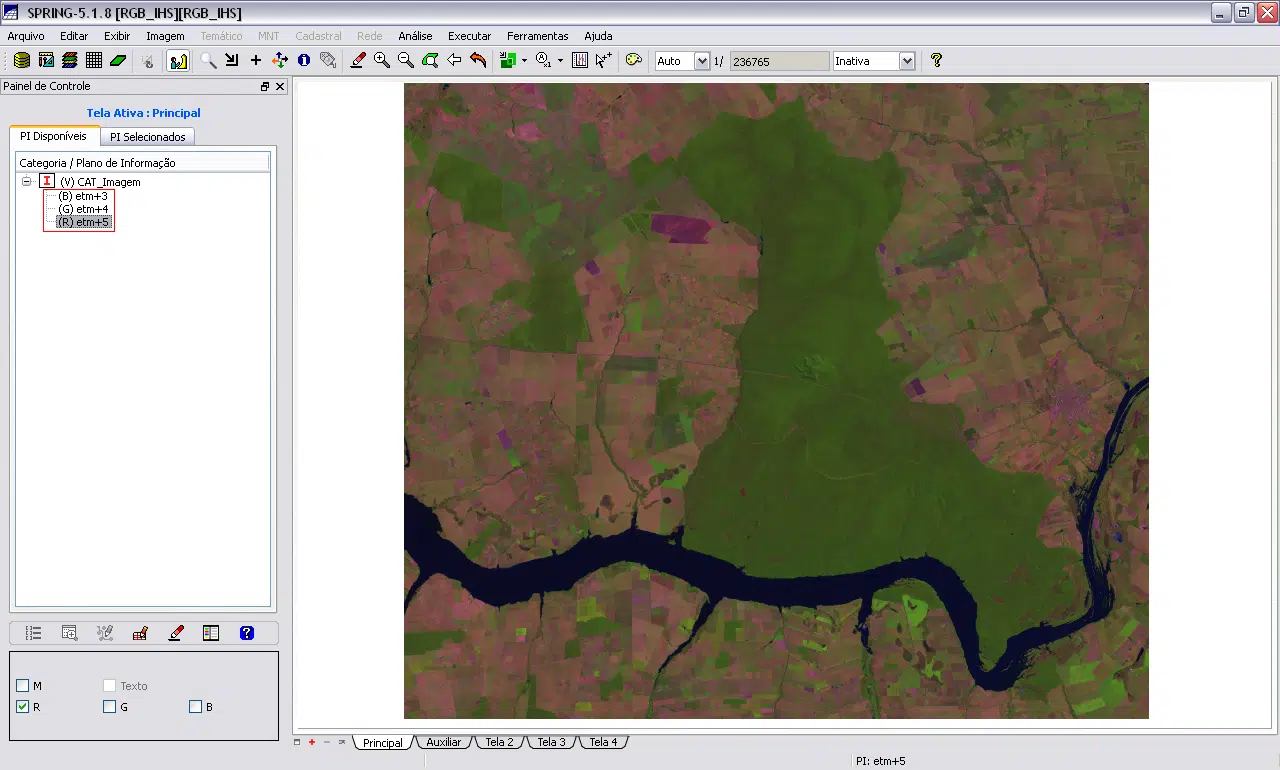
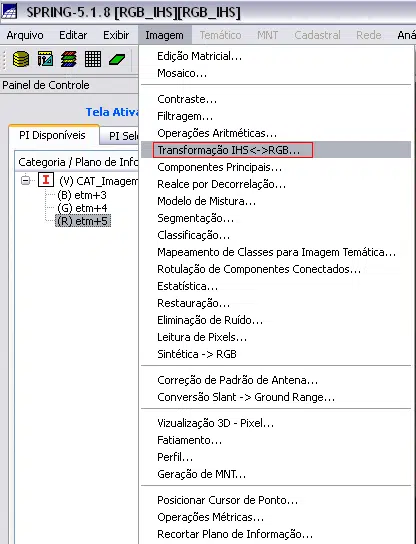
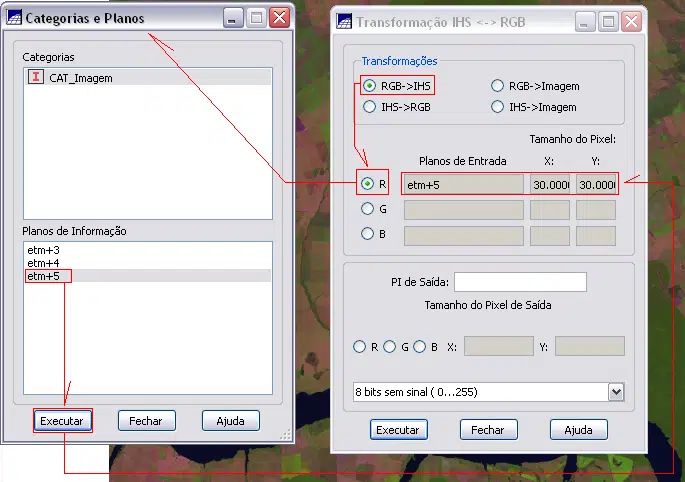
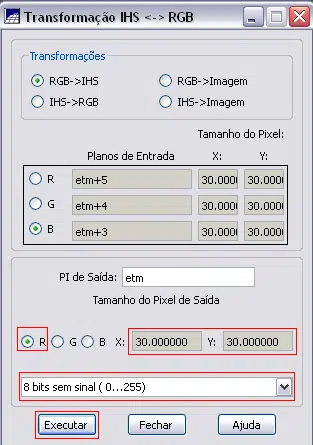
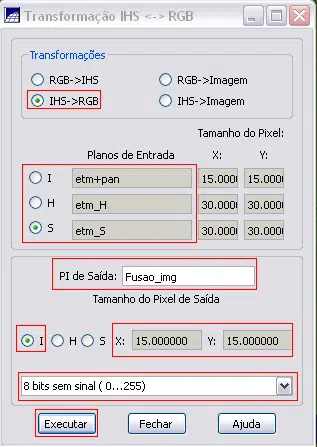
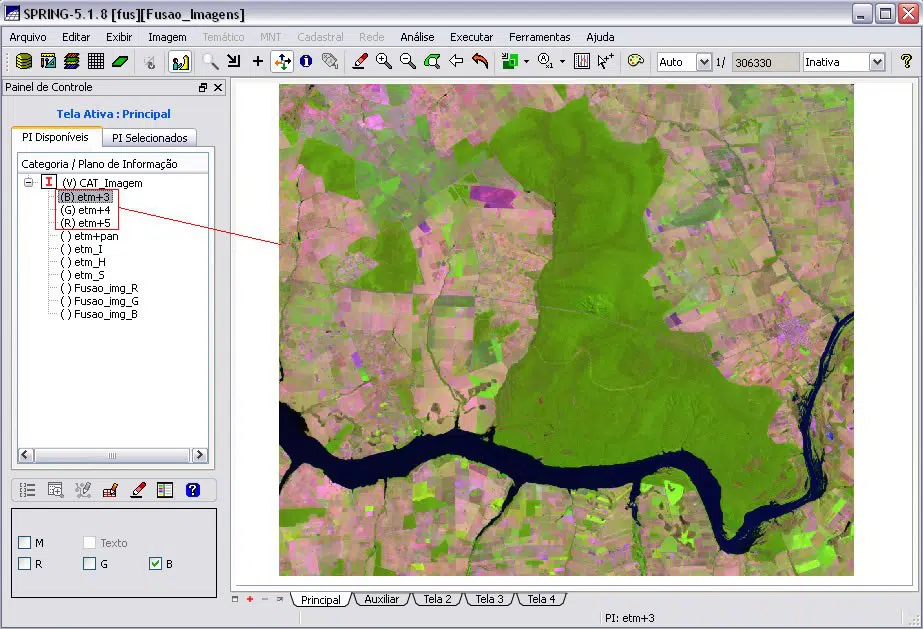
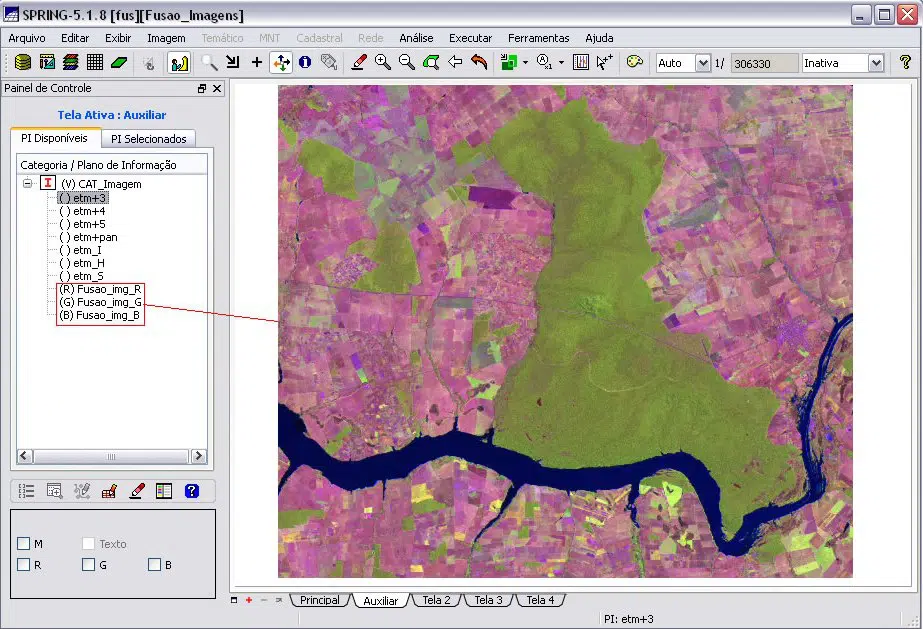









3 respostas
Esse processo descrito acima não está correto, é preciso reamostrar o tamanho do pixl da imagem CCD para 2,5 metros.
Boa noite,
Tive o mesmo problema da Juliana. O que pode estar acontecendo?
Desde já agradeço.
Patrícia.
Olá Anderson, tudo bem?
Eu estou te escrevendo, pois após o procedimento de fusão, quando fui fazer a composição de bandas RGB nas imagens transformadas, a imagem ficou em branco. Você saberia qual é o problema?
Posso te mandar um printscreen em anexo.
Muito Obrigada
Juliana